Какие настройки и возможности есть в программе 1С: ЗУП
В ЗУП 3.1 предусмотрен механизм для осуществления начислений и перерасчетов. Начисления и перерасчеты в 1С: ЗУП могут выполняться как внутри документа «Начисление зарплаты и взносов», так и отдельным документом. Для регистрации перерасчетов отдельным документом необходимо в разделе «Настройка», «Расчет зарплаты» установить соответствующий флажок «Выполнять доначисление и перерасчет зарплаты отдельным документом».
Обратите внимание, что в этом случае без регистрации отдельного документа доначисление не будет заполнено автоматически.

Документ, регистрирующий доначисления и перерасчеты, расположен в разделе «Зарплата», пункт «Доначисления и перерасчеты».

Если вы не видите данный документ, скорее всего, он скрыт. Чтобы его добавить в раздел «Зарплата», перейдите в настройки навигации (значок шестеренки в правом верхнем углу) и добавьте этот пункт в правое окно и нажмите «ОК».

Заполнение данного документа автоматизировано, поэтому все, что вам нужно сделать, – нажать на кнопку «Заполнить» и проверить суммы, а затем провести документ.

Также в разделе «Зарплата» в подразделе «Сервисы» вы увидите пункт «Перерасчеты». Здесь вы можете посмотреть актуальную информацию по перерасчетам. В верхней табличной части указаны документы, касающиеся начисленной заработной платы и удержаний.
В нижней части окна указаны документы начисленных отпусков, больничных и других межрасчетных документов.

Перерасчеты возникают по причине перепроведения документов. Например, вы начислили заработную плату, а затем перепровели табель учета рабочего времени или какой-то другой кадровый документ по сотруднику. В то же время этот же сотрудник присутствовал в документе “Начисление зарплаты и взносов”. Поэтому в документе «Начисление зарплаты и взносов» на вкладке «Доначисления, перерасчеты» автоматически заполняются строки с отрицательными или положительными значениями. Если это ошибка, то необходимо отменить данные перерасчеты.

Как провести исправление документа в 1С: ЗУП 3.1
Наверняка многие сталкивались с такой ситуацией, что в документе «Отпуск» или «Командировка» или в другом документе присутствовала ошибка: начисленные суммы уже выплачены, период закрыт, но документ необходимо исправить. В таком случае исправление возможно только через команду «Исправить».
В новом документе укажите корректные данные, после чего проведите и закройте документ.
Найти и посмотреть исправленный документ вы можете также по ссылке внизу. После проведения документа, программа будет учитывать только отредактированный вариант.


Разбор ошибок при перерасчетах
У пользователей часто появляются доначисления в документе «Начисление зарплаты и взносов». Как правило, речь идет не о нескольких строках, а о большом списке с копеечными суммами. Чаще всего пользователи убирают эти данные вручную и проводят документ. Но при начислении заработной платы в следующем месяце доначисления снова автоматически заполняются, и их также приходится убирать вручную. Чтобы перерасчеты не заполнялись, необходимо выполнить следующие действия.
Создайте новый документ «Начисление зарплаты и взносов», заполните его, но не проводите. Перейдите на вкладку «Доначисления, перерасчеты», вручную их удалите. Затем, не закрывая документ, перейдите в раздел «Зарплата», выберите пункт «Перерасчеты». Из верхней табличной части уберите все строки, после чего вернитесь в документ и перезаполните его.

В этом случае доначисления не должны будут подтянуться автоматически в документ. Обратите внимание, что здесь, как и при любых действиях в программе 1С, необходимо быть очень внимательными. Убедитесь, что зарегистрированные перерасчеты не являются ошибочными, и не должны быть учтены при начислении заработной платы.

Видеоинструкция
Посмотреть видеоинструкцию «Исправления и перерасчеты ЗУП 3.1» вы можете на нашем канале 42Clouds – 1С Онлайн
Приятного просмотра!
- Опубликовано 12.05.2023 06:46
- Автор: Administrator
- Просмотров: 1378
Для оформления трудовых отношений работодателю необходимы персональные данные работника: паспортные данные, СНИЛС, ИНН, реквизиты банковской карты. Эти данные идентифицируют физическое лицо, отражаются в трудовом договоре и кадровых документах. Так же эта информация нужна для отчетности в ИФНС и СФР. Должен ли далее с течением времени работодатель отслеживать изменения в персональных данных работника? Нужно ли вносить эти изменения в какие-то документы и сообщать в контролирующие органы? Обо всем этом расскажем в данной публикации. Пример разберем в 1С: Бухгалтерии предприятия, но он справедлив и для 1С: ЗУП ред. 3.1.
Итак, напомним о каждом виде персональных данных.
СНИЛС (страховой номер социального лицевого счета, та самая зелёная ламинированная карточка) и ИНН (идентификационный номер налогоплательщика) – это данные, которые присваиваются человеку «на всю жизнь» и не меняются. Если работник при приеме на работу не может предоставить эти документы, можно сделать запрос в налоговую инспекцию и СФР. Однако лучше бы вообще не допускать таких ситуаций. При сдаче ЕФС-1 при приеме на работу вы должны указать номер СНИЛС, срок сдачи отчета – в день приема на работу или на следующий рабочий день, иначе штраф. У вас просто физически нет времени дожидаться ответа от контролирующих органов.
Паспортные данные меняются (Постановление Правительства РФ от 08.07.1997 N 828 “Об утверждении Положения о паспорте гражданина РФ”). Происходит это в следующих случаях:
• достижение возраста 20, 45 лет;
• смена фамилии, имени, отчества, пола, даты или места рождения;
• порча или утеря паспорта.
Замена паспорта – это обязанность работника.
Физическое лицо после получения нового документа вносит изменения в личном кабинете на портале государственных услуг, уведомляет работодателя, банк (в котором у физического лица открыты счета), страховую медицинскую организацию, где оформлен полис ОМС.
Для изменения фамилии и других паспортных данных в кадровых документах достаточно нового паспорта. При изменении фамилии в связи с заключением брака можно приложить копию свидетельства о браке. Также вы можете взять с работника заявление и оформить приказ. Трудовой договор остается действительным. Но, если хотите, оформите дополнительное соглашение.
В бумажной трудовой книжке зачеркните старую фамилию, рядом впишите новую. На внутренней стороне обложки укажите реквизиты свидетельства о браке. В личной карточке изменения вносите аналогично.
Если в трудовой книжке есть вкладыш, исправьте фамилию и на обложке книжки, и на обложке вкладыша.
Если у сотрудника электронная трудовая книжка, то изменение фамилии работника не является основанием для подачи новых сведений о трудовой деятельности в СФР, так как это законодательно не предусмотрено. Однако вместе с тем фамилия работника в ежеквартальной форме ЕФС-1 должна соответствовать данным в документе, подтверждающим регистрацию в системе индивидуального (персонифицированного) учета СФР (п. 3.5 Порядка заполнения ЕФС-1).
Поэтому, чтобы поменять фамилию для СНИЛС, в СФР подается заявление по форме АДВ-2, утвержденной Постановлением Правления ПФР от 31.10.2022 N 243п. Подать это заявление работник может сам либо через вас, как работодателя (пп. 2 п. 2 ст. 6, п. п. 1, 2, 3 ст. 9, ст. 14 Закона о персонифицированном учете, п. п. 16, 17 Инструкции о порядке ведения персонифицированного учета).
Так же работодатель подает новые «Сведения о застрахованных лицах (ФСС)» в СФР для выплаты пособий.
Чтобы работодателю «не пропустить» информацию о смене персональных данных, можно в трудовом договоре закрепить обязанность работника сообщать об изменениях в течение определенного срока. Или в трудовом договоре сделать ссылку на «Положение о работе с персональными данными», если такое разработано в организации.
Кстати, в 1С: ЗУП есть встроенная функция контроля ведения учета, которая помогает отслеживать ошибки и недочеты по сотрудникам, в том числе касающиеся персональных данных.
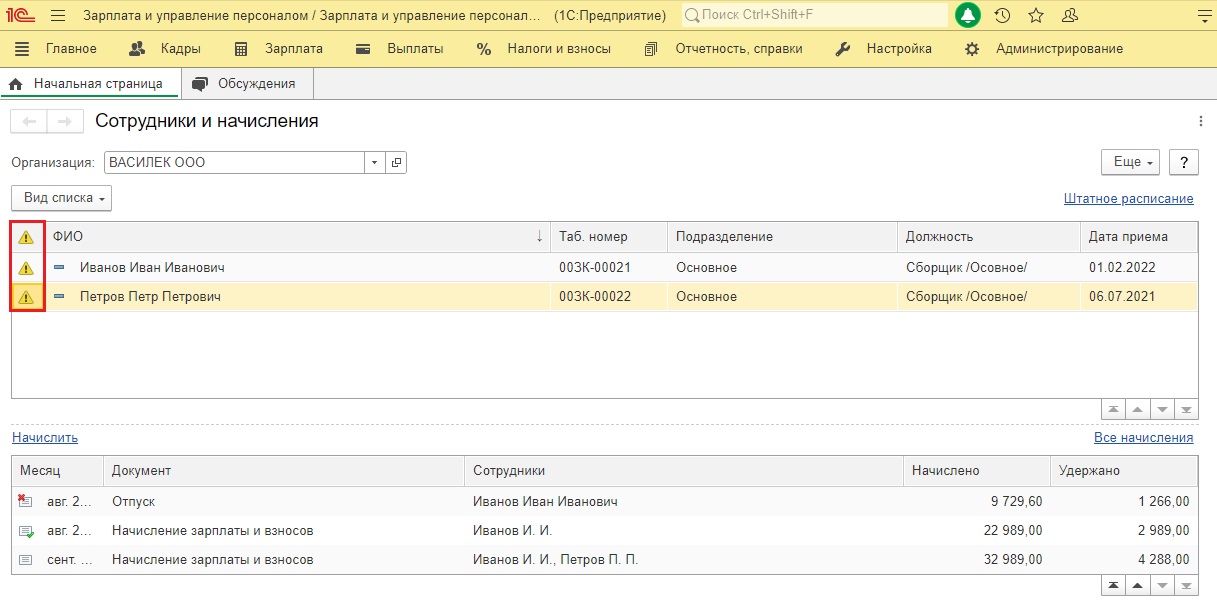
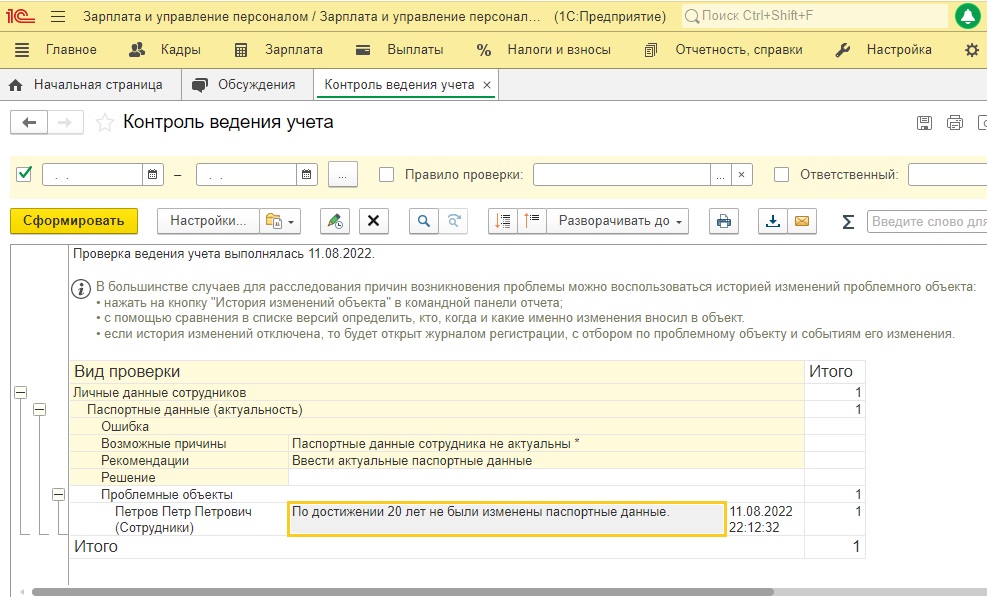
Перейдем к практической части и рассмотрим несколько примеров по изменению персональных данных в 1С: Бухгалтерии предприятия ред. 3.0:
Допустим, наша сотрудница Титова Елена Андреевна вышла замуж и сменила фамилию на Бойко, новый паспорт она получила 28.02.2023 г. и представила обновленные данные в отдел кадров и бухгалтерию. А другой сотрудник Косов Михаил Леонидович представил новые паспортные данные в связи с утерей старого паспорта. По обоим работникам необходимо внести изменения в программу, сдать отчет «Сведения о застрахованных лицах в ФСС» в СФР – это обязанность работодателя, и по личной просьбе сотрудников сдать АДВ-2.
При внесении изменений в справочники программы, никогда не изменяйте «старые» данные на «новые» путем удаления информации и внесения новой! В программе должны храниться все изменения по организациям, товарам, договорам и т.п., в том числе по персональным данным работников.
Для этого используется функция «История»:
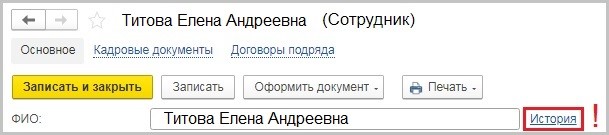
Внесем новые данные в карточку физического лица в разделе «Справочники» – «Физические лица».
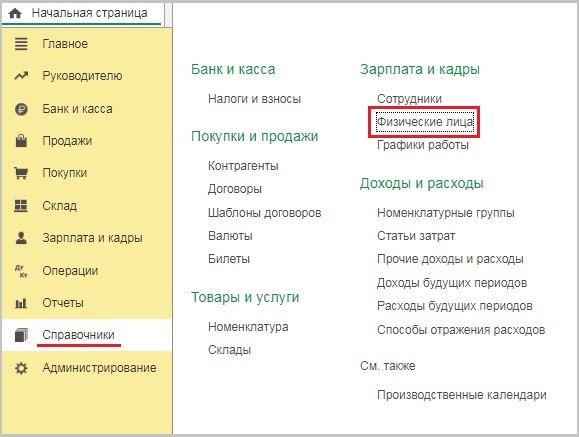
Провалившись в нужного сотрудника щелкаем по синей гиперссылке «Изменить ФИО». Вносим новую фамилию и дату, с которой действуют изменения.
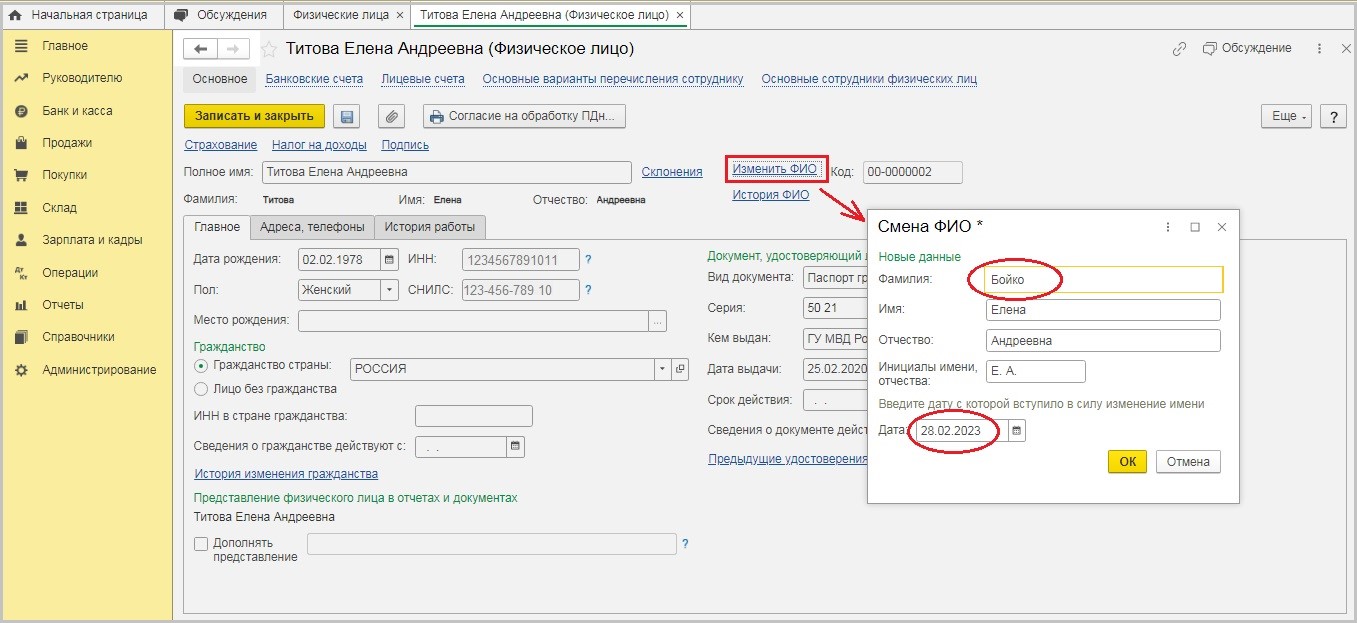
Теперь, нажав на синюю гиперссылку «История ФИО», можем отследить историю изменений фамилии сотрудника.
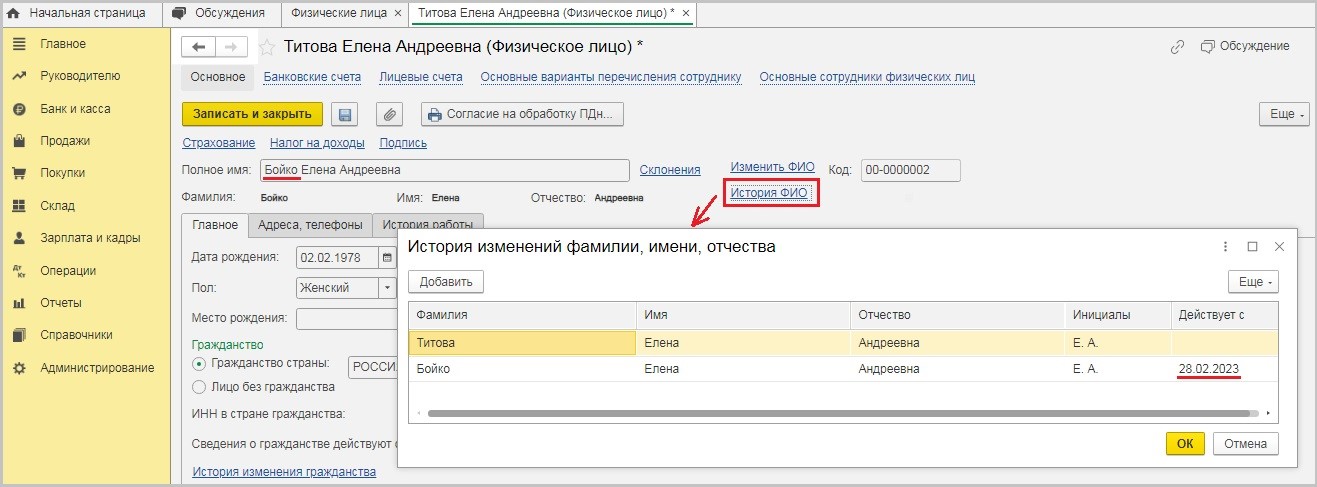
Таким же образом через «Историю» внесем данные нового паспорта сотрудницы:
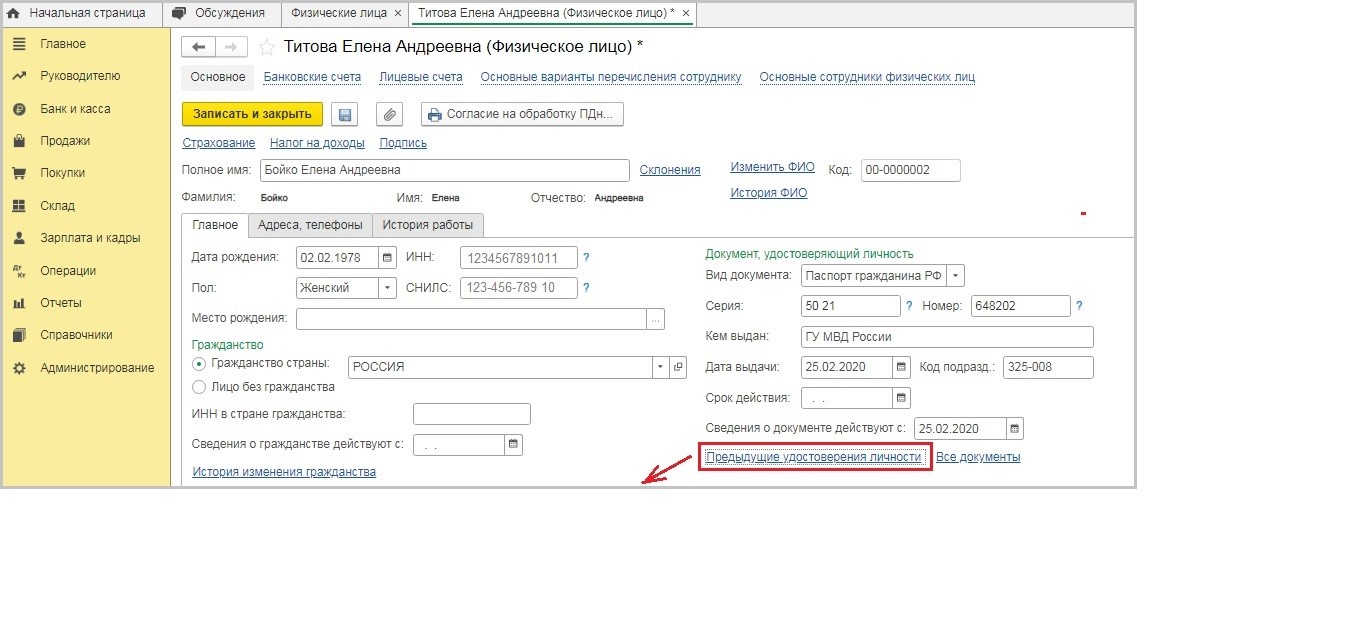
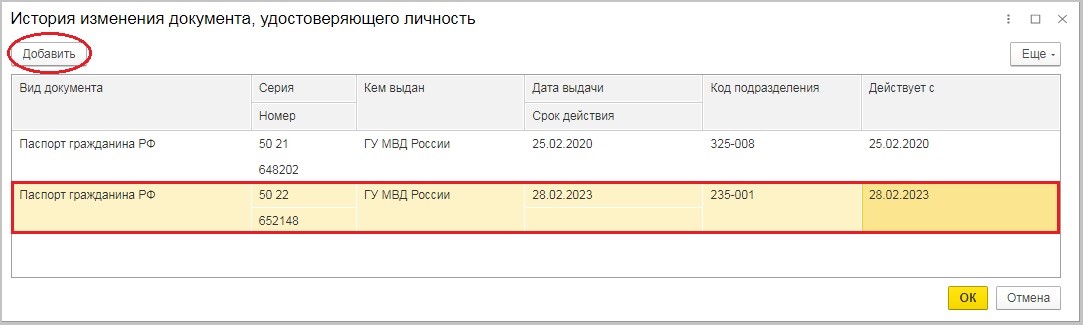
После проведения всех изменений в карточке физического лица, в карточке сотрудника данные изменятся автоматически. Убедиться в этом можно зайдя в пункт «Сотрудники» раздела «Зарплата и кадры» или «Справочники».
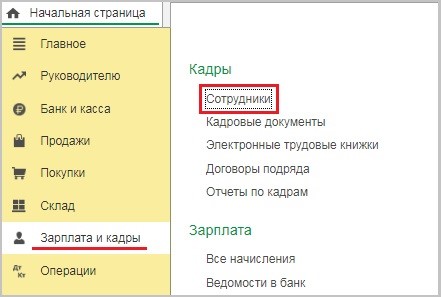
В списке сотрудников Титова Елена Андреевна отсутствует:

В карточке новая фамилия, новые паспортные данные. Изменения сохранены в «Истории».
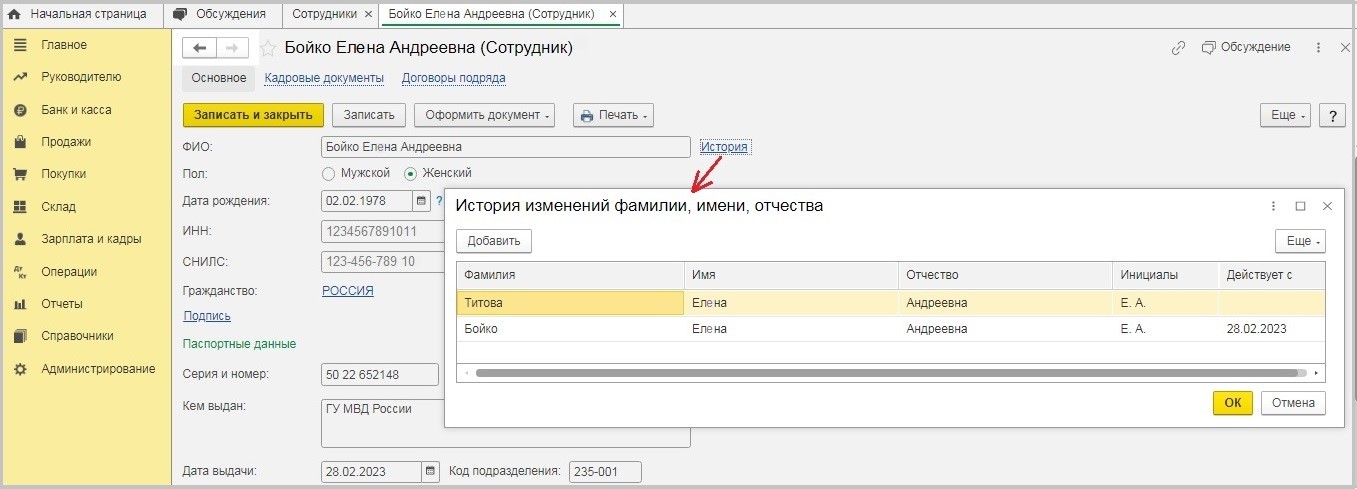
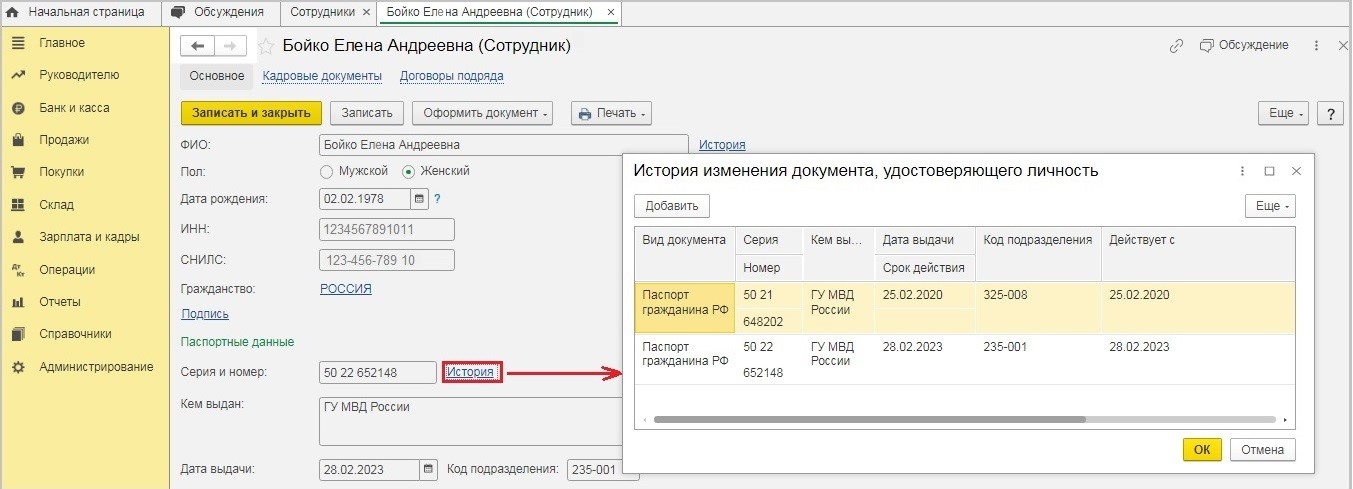
Также новые персональные данные можно внести не только через пункт «Физические лица», но и непосредственно в карточке сотрудника в одноименном пункте «Сотрудники».
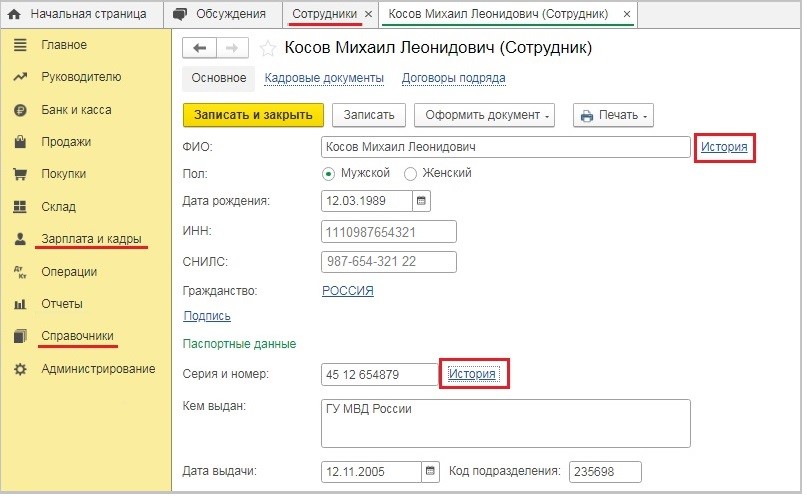
Здесь также необходимо воспользоваться синей гиперссылкой «История»:
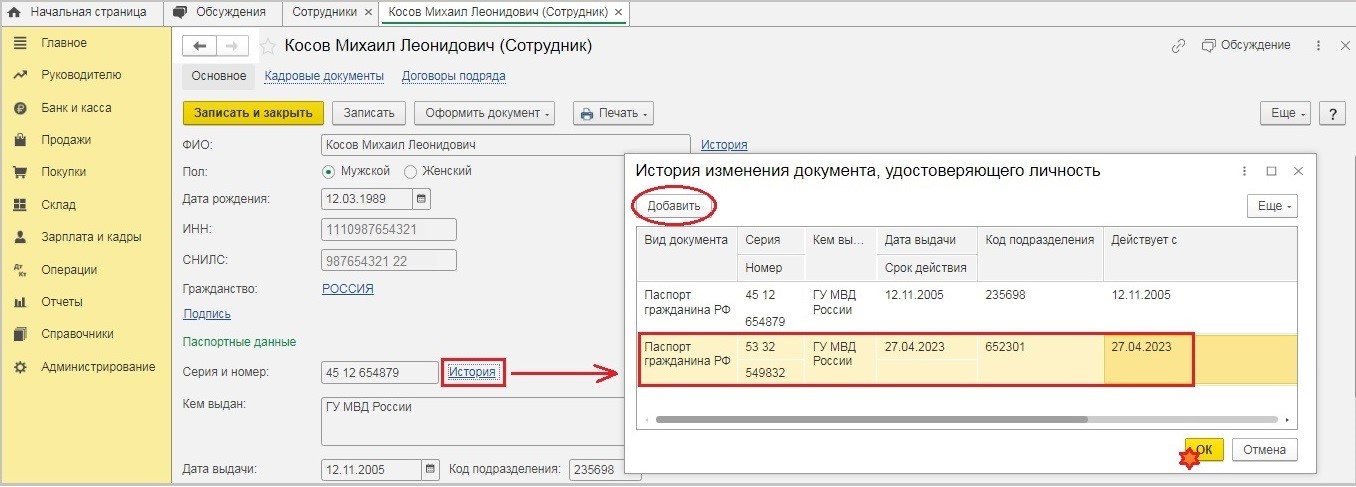
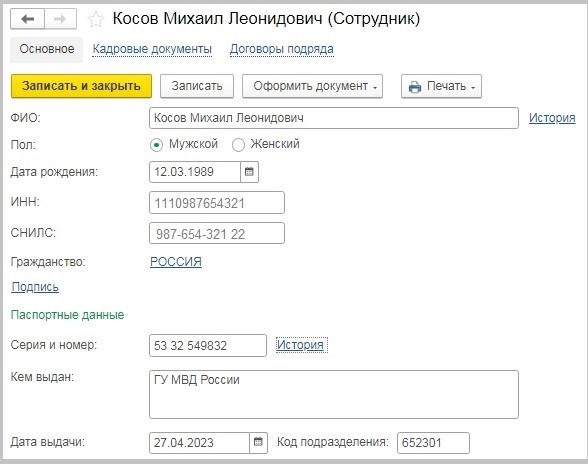
В карточке физического лица данные изменились автоматически:
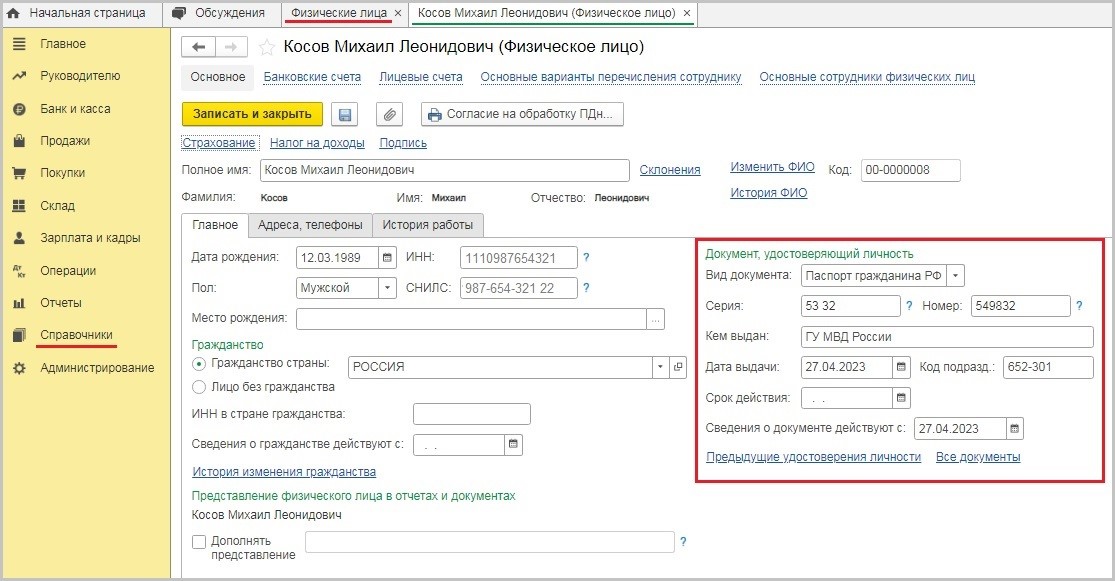
Далее отправляем в СФР форму «АДВ-2» (раздел «Отчеты» – «Регламентированные отчеты») и «Сведения о застрахованных лицах (ФСС)» (раздел «Зарплата и кадры») по этим сотрудникам:
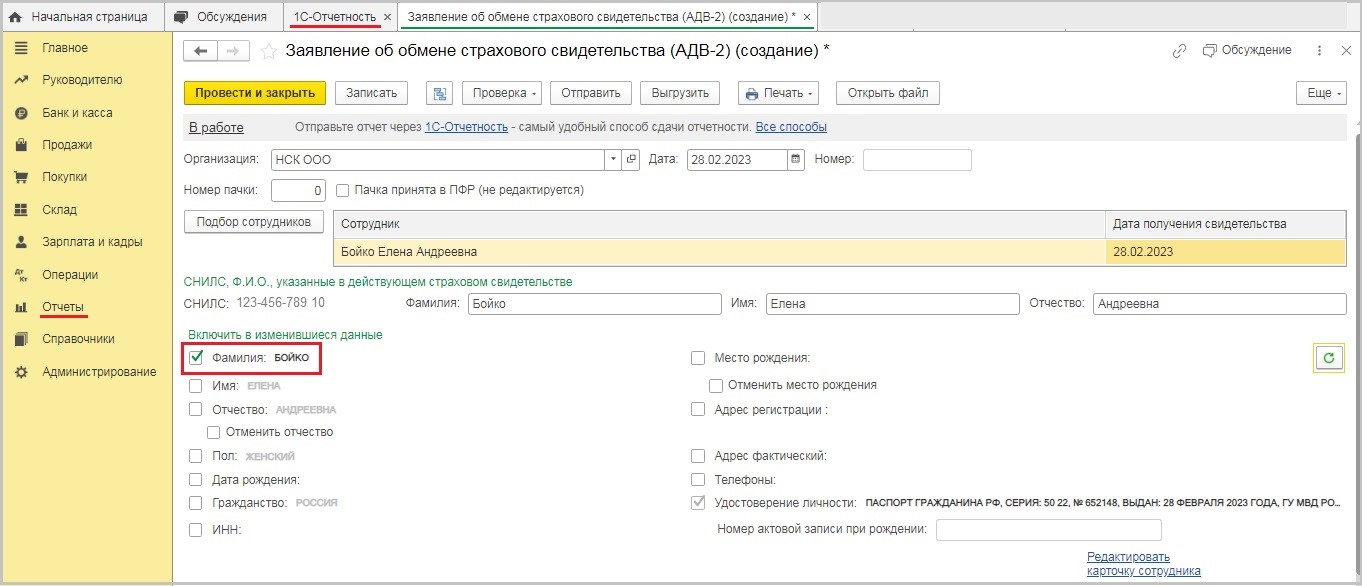
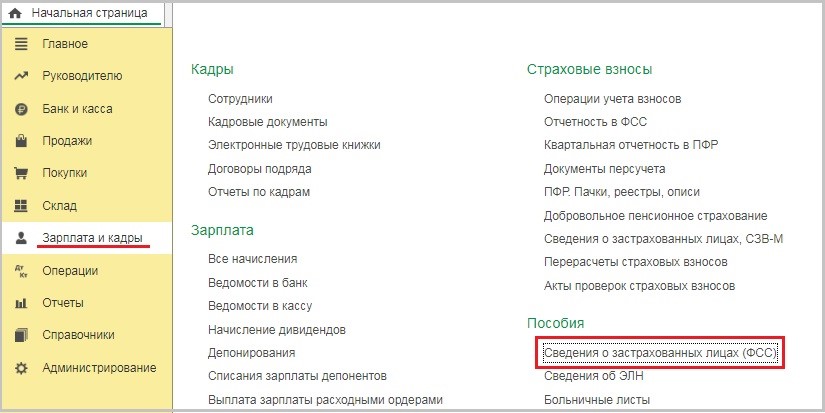
Открываем сведения, представленные при приеме на работу. Автоматически программа заполнит новые сведения.

Автор статьи: Ольга Долгих

Понравилась статья? Подпишитесь на рассылку новых материалов

Добавить комментарий
Изменение ФИО сотрудника
Изменить ФИО у сотрудника можно в карточке сотрудника в разделе Кадры – Сотрудники по кнопке Изменить ФИО.
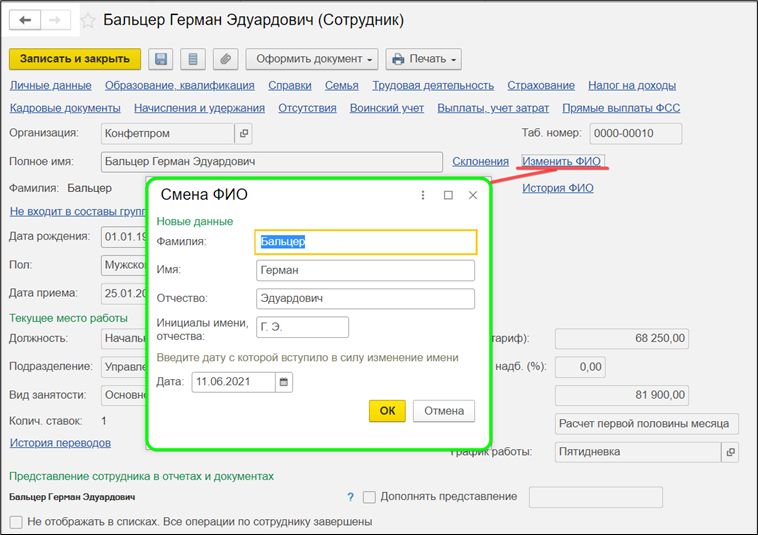
Там же необходимо изменить сведения об удостоверении личности. И для ФИО, и для удостоверения личности есть дата, с которой действуют изменения.
Кроме изменения ФИО в программе, необходимо сообщить государственным органам (ИФНС, ПФР) об изменении ФИО и номера паспорта. Иначе отчетность СЗВ-М, Расчет по страховым взносам, СЗВ-СТАЖ – не будут приняты.
Для этого необходимо подать в ПФР форму АДВ-2. Это обязанность работодателя. Но можно при согласии работника отправить его самого через МФЦ заказать новый СНИЛС.
Как заполнить АДВ-2
С какой даты будет действовать новая фамилия для ПФР и ИФНС (с даты подачи формы? с другой даты?), необходимо уточнить в ПФР.А до этой даты организация указывает в отчетности старую фамилию. Что и потребуется отразить в карточке сотрудника в качестве даты действия новых ФИО и удостоверения личности.
После того, как мы внесем новые сведения по кнопке Изменить ФИО, сотрудник в программе будет отображаться с новой фамилией.
Но в отчетах и справках до указанной даты (например, справке НДФЛ для сотрудника) будет использована старая фамилия, а в отчетах и справках после даты – новая фамилия.
(Рейтинг:
0 ,
Голосов: 0 )
Материалы по теме
Ваша заявка принята. Мы решим ваш вопрос в течение 2-х рабочих часов!
Спасибо! Ваша заявка принята.
Мы свяжемся с вами в ближайшее время!
Спасибо! Мы свяжемся с вами через несколько минут
Вопрос:
Некорректно отображается фамилия сотрудника в кадровых приказах. Как исправить в конфигурации 1С:Зарплата и управление персоналом, ред.3.1?
Ответ:
Чтобы исправить ситуацию, заходим в карточку сотрудника, переходим по ссылке «Склонения» в поле «Полное имя». Здесь нажимаем кнопочку «Просклонять повторно» и записываем изменения. После этого заново выводим на печать кадровый приказ.
Свидетельство о регистрации СМИ: Эл № ФС77-67462 от 18 октября 2016 г.
Контакты редакции: +7 (495) 784-73-75, smi@4dk.ru

Поздравляем! Вы успешно подписались на рассылку
04.07.2019
Что делать, если при приеме на работу дублируются фамилия и имя сотрудника в Зарплата и Управление Персоналом, редакция 3
Если вы увольняли сотрудника и потом снова принимаете его на работу, возникает дублирование фамилии и имени, как на Рис.1, предстоит сделать следующие действия:
Рис.1 — Задвоение
1.Заходим: Кадры- Физические лица
Рис.2 — Физические лица
2. «Проваливаемся» в сотрудника.
Рис.3 — Физические лица
3. Убираем «Галочку» Дополнять представление и «Стираем» фамилию и имя. После чего Записать и закрыть.
Перепроводим, прием на работу, дублирование уйдет.
Рис.4 – Представление
Автор статьи
Сафаров Ильдар. Специалист Линии консультаций
Возврат к списку
